Square Home是一款Android平台上的桌面替换应用程序,它提供了类似Windows Phone操作系统的磁贴式用户界面。Square Home的设计灵感来源于Windows Phone和Windows 10的磁贴式界面,它旨在为Android设备用户提供一种独特的、个性化的桌面体验。
使用Square Home,你可以将应用程序和小部件以磁贴的形式显示在主屏幕上,每个磁贴都可以自定义大小、颜色和内容。你可以根据个人喜好,自由排列和组织磁贴,以快速访问常用的应用程序、联系人和其他信息。此外,Square Home还提供了一些额外的功能,如文件夹、快捷手势和个性化设置,以进一步定制你的桌面。
Square Home桌面启动器只是一个桌面替换应用程序,它并不是操作系统本身,也不会更改你设备上其他应用程序的功能或界面,它只提供了一种不同于标准Android桌面的外观和用户体验,如果你对磁贴式界面感兴趣或想要尝试不同的桌面风格,你可以考虑下载并安装Square Home应用程序来个性化你的Android设备的桌面。
Square Home桌面启动器最新版特色
1、品类丰富
动漫游戏,风景动物,美女明星,你想要的都可以轻松找到
2、动态壁纸
超赞超酷炫的动态壁纸,会动的屏幕,让你的手机与众不同
3、主题小组件
精选百种主题和桌面小组件,让你的桌面个性十足!
4、高清美图
精选2K和4K超清壁纸,用心满足高要求的你,好看不将就!
Square Home使用说明
一、如何剪切和粘贴
要对布局进行一些更改,你应该先打开编辑模式,你可以在通过捏合手势打开的页面管理器中轻松打开和关闭编辑模式。
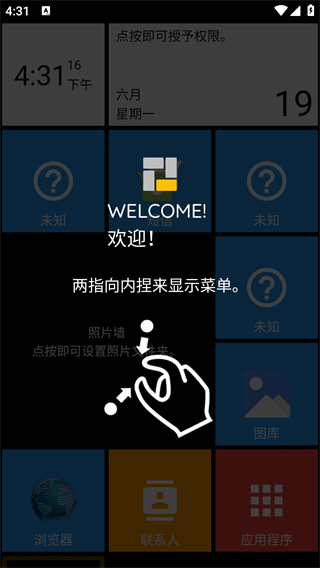
当你打开底部的编辑按钮时,你可以在页面布局中看到“+”图块并进行编辑。
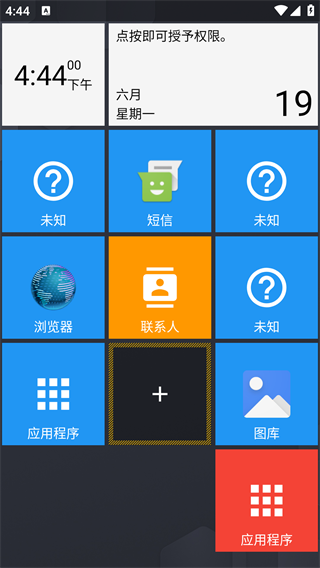
1、选择多个磁贴
让我们尝试长按页面上的一个磁贴。你会在组件上得到一些这样的按钮。
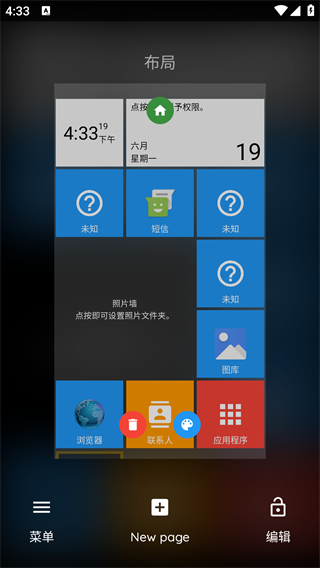
要进入选择模式,请按中间的绿色多选按钮。进入选择模式后,屏幕顶部会出现三个按钮(样式、剪切和删除),你可以点击每个图块进行选择或取消选择。
2、切割选定的组件
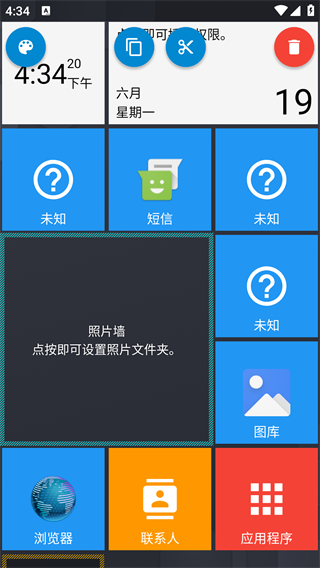
正如你已经看到的,在选择模式的顶部有三个按钮。第一个带托盘图标的是改变所选组件的样式,最后一个带垃圾桶的红色是删除它们。在这里,我们谈论的是第二个带有剪刀图标的剪刀选择。
3、粘贴组件
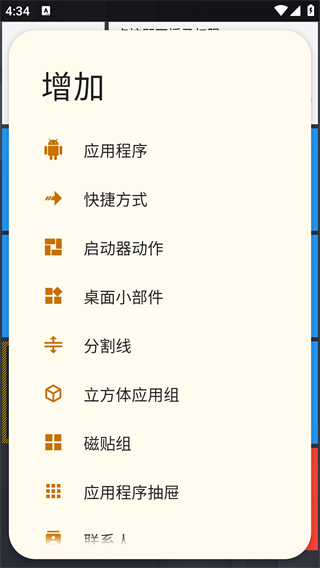
切割组件后,按“+”组件会在弹出菜单中再显示一项“粘贴”。如果你想将磁贴粘贴到另一个页面上,只需按页面上的“+”磁贴即可。如果要将图块粘贴到图块组中,请打开图块组,然后按其中的“+”图块。如果你只切割了一块组件,你可以通过在空白面上按“+”将其粘贴到立方体上。
二、如何使用动态磁贴
它以迷人的动画实时显示组件上的连续有用信息,也有几种方法可以让 Square 家的组件“活”起来,我相信你可以通过应用以下方法让你的家变得很棒。
1、在磁贴上显示通知
当你从应用程序收到通知时,你应该从状态栏展开通知面板以查看内容。现在你不必再下拉状态栏,因为 Square 主页会在添加到你的页面的应用程序磁贴上显示通知。
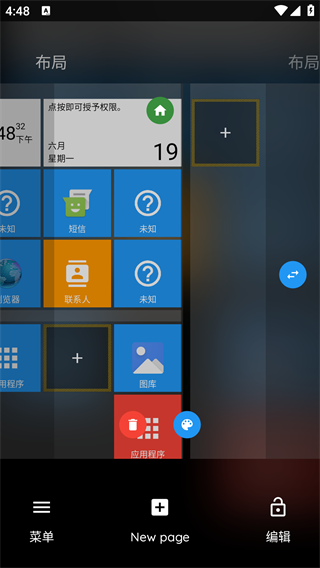
应用程序图标和通知文本在磁贴上不断切换,带有一些很酷的动画。如果通知的内容中包含图片,它也会在磁贴上显示为完整图像。如果你不喜欢显示通知文本和图片,只需在动态磁贴选项中分别打开“关闭通知文本”和“关闭通知图片”即可。
* 故障排除:如果通知停止显示在磁贴上,即使你在通知访问权限中启用了 Square Home,这是因为后台服务因某种原因被终止。在这种情况下,请在系统设置中检查应用程序的节电选项。由于某些厂商的设备可能有更多的系统选项,例如“自动启动”以保持后台服务处于活动状态,请尝试在互联网上搜索你设备的解决方案。
2、媒体控制器
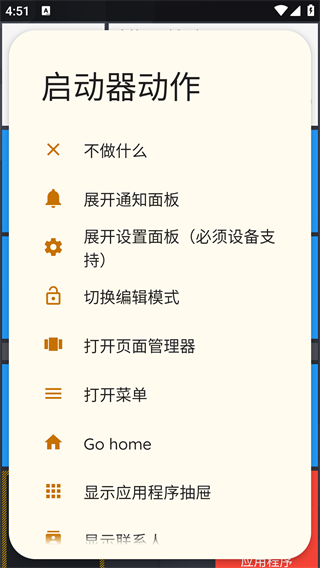
这是 Square home 的另一个很酷的功能,它在播放音乐或视频时在媒体应用程序磁贴上激活,许多媒体应用程序如 YouTube、Play Music、Poweramp 都支持此功能。
3、内置小部件
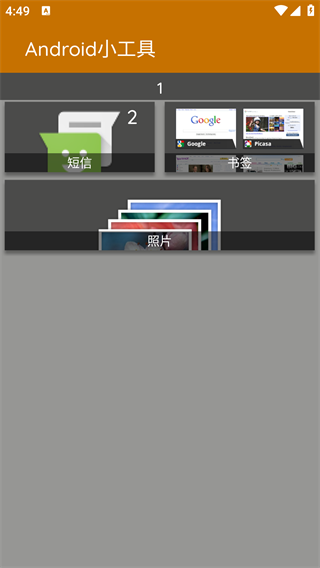
Square home 支持以下内置小部件来显示有用的信息。这些小部件消耗低电量并且非常有效地工作。
模拟时钟,时钟,日历,事件日历,系统监视器,电池圈,RAM圈,存储圈,SD卡圈,照片幻灯片,指南针,手电筒等等,并且在未来的更新中将添加更多内置小部件。
4、3rd 方小部件
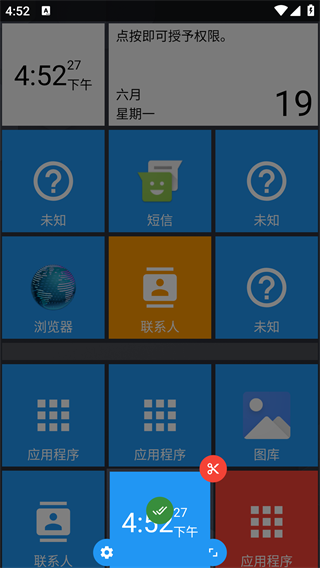
由于商店中有大量的 3rd 方小部件,只需选择其中一个即可,例如,如果你想实时获取时间信息,只需从商店中选择你喜欢的时间小部件并将其添加到页面中即可。
软件优势
1、垂直滚动页面和水平滚动页面
2、完美的 Metro 风格 UI 和平板电脑支持
3、美丽的启动效果
4、显示通知和计数磁贴
5、智能应用程序抽屉:使用应用程序模式将最好的放在第一位
6、快速访问您的联系人
7、大量定制选项
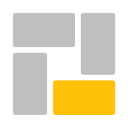
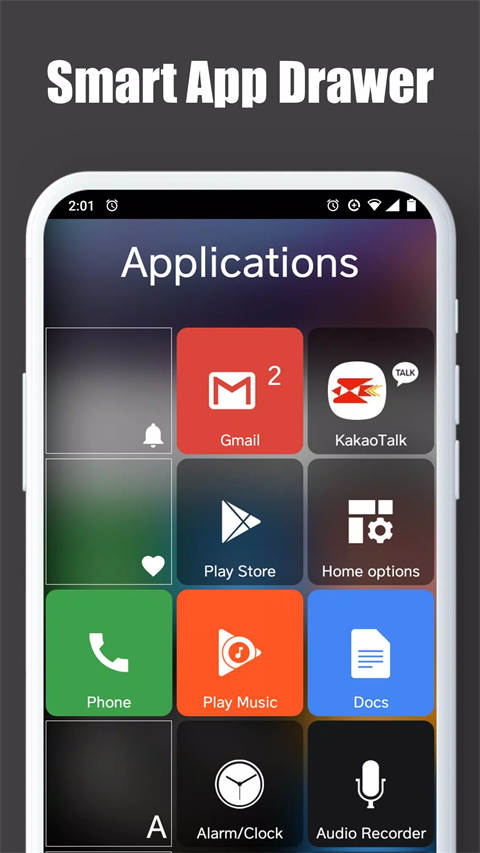
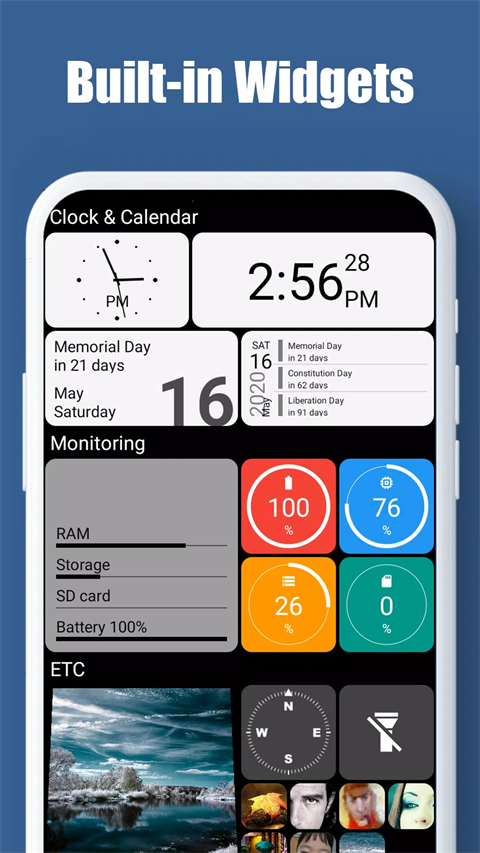
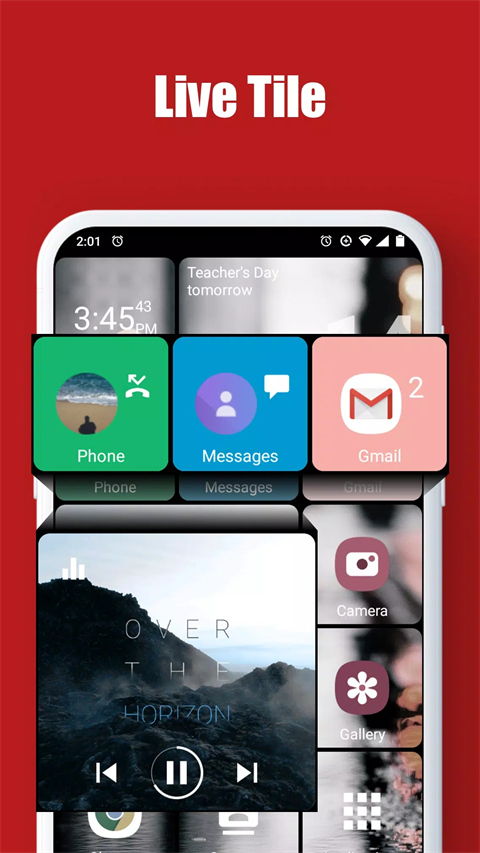


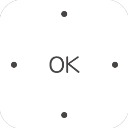
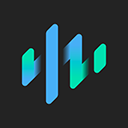



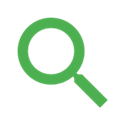


最新评论